WinSCPで設定情報を引き継いだままアップグレードする方法です。
WinSCPとは、FTPの他、SFTPやSCPでファイルをダウンロード、アップロードできるソフトウェアで、気軽さと高機能を備え、セキュリティ的にも比較的強いという事で、私も重宝しています。
もちろん、ソフトウェアのバージョンを最新版に保つことがセキュリティ的にも重要なのですが、特にポータブル版のWinSCPは自動アップグレードの機能がなく、手動でアップグレードする必要があります。また、ポータブル版をそのまま上書きすると、設定情報が消えてしまうので注意が必要です。
そこで今回はアップグレードの手順メモです。
ちなみに私が確認した環境は「Windows 7 Home Premium 64bit」で、WinSCPはバージョン5.1.7から現時点の最新版5.7.5へアップグレードします。
WinSCPの最新版をダウンロード
以下の公式サイトからWinSCP最新版をダウンロードします
WinSCP :: Official Site :: Download
今回はポータブル版なので「WinSCP 5.7.5」の「Portable executables」をクリックしてダウンロードします。
旧WinSCPの設定情報を保存
新しいWinSCPをインストールする前に、旧WinSCPを起動し、設定情報を保存します。
左メニューから「設定」を選択して「環境設定」をクリックします。
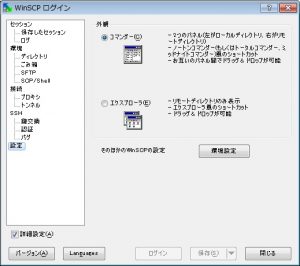
環境設定画面の左メニュー「保存」を選択して項目「設定の保存」で「INI file (WinSCP.ini)」が選択してあることを確認してから左下「エクスポート」ボタンをクリックし、ファイルを保存します。
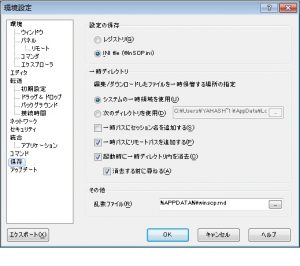
ファイル「WinSCP.ini」が生成されていることを確認して、旧WinSCPを終了します。
「WinSCP.ini」をテキストエディタで開いてみるとしっかり暗号化されていますね。さすがセキュリティばっちりです。
新WinSCPのインストールと設定のインポート
先ほど本サイトからダウンロードしたWinSCPをインストールします。
今回、ポータブル版なので、フォルダを解凍して、適当な場所に設置するだけです。
新WinSCPを起動します。
左下の「ツール」プルダウンを開き「設定のインポート/復元」を選択します。

現在の設定情報が上書きされて消える旨のメッセージが表示されますが「OK」をクリックし、先ほど保存した「WinSCP.ini」を選択し、設定をインポートします。
アップグレード作業は以上です。
メジャーアップデートはしていないのに、インターフェースがだいぶ改善されているみたいですね。
コメントする